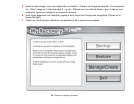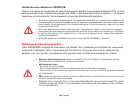140
- Restaurer vos logiciels pré-installés
• L’utilitaire Restauration complète d’ordinateur Windows permet de restaurer une image créée avec
le Centre de restauration et de sauvegarde Windows. L’utilitaire Restauration complète d’ordinateur
Windows efface et réécrit toutes les données se trouvant sur le disque dur.
Récupération de l’image d’origine avec Restauration et utilitaires
(disque dur neuf ou non amorçable)
Si vous avez installé un nouveau disque dur ou si votre disque dur n’a pas de fonction d’auto-amorçage,
exécutez les opérations suivantes. Veuillez prendre note que vous devez d’abord créer de nouvelles partitions
sur le disque dur, puis restaurer l’image d’origine.
1 Mettez le système sous tension. Lorsque le logo Fujitsu apparaît à l’écran, appuyez sur la touche [F12].
2 Dans le menu qui apparaît, sélectionnez le menu Amorçage.
3 Mettez en évidence l’option CD/DVD et placez-la en tête de liste avec l’aide de la flèche vers le haut.
4 Insérez le disque amorçable dans le lecteur de DVD, puis cliquez sur [OK].
5 Lorsque la fenêtre Options de restauration du système apparaît, cliquez sur « Restauration et Utilitaires ».
6 Lorsque la boîte de dialogue « Options de restauration du système » apparaît, choisissez une nouvelle
configuration de clavier si nécessaire, puis cliquez sur [Suivant].
7 Lorsque la boîte de dialogue Système d’exploitation apparaît, cliquez sur [Suivant].
8 Si nécessaire, entrez votre mot de passe, puis cliquez sur [OK].
9 Lorsque la fenêtre Options de restauration du système apparaît, cliquez sur « Restauration et Utilitaires ».
10 Cliquez sur l’onglet de restauration dans la fenêtre Restauration et Utilitaire, puis cliquez sur l’icône <Restaurer
l’image par défaut (restauration intégrale du disque dur)>.
11 Cliquez sur [Exécuter].
12 Lisez l’avis et cliquez sur « J’accepte ».
13 Cliquez sur [Suivant], puis sur [Suivant] pour démarrer le processus de restauration.
14 1. La mention « Vérification du disque de restauration » s’affichera en caractères gras et le reste sera grisé.
Suivez les consignes et «
Insérez le disque de restauration N° 1 ». Dans certains cas, vous pouvez être invité
à «
Insérer le disque de restauration N° 2 », selon la taille de l’image de restauration.
15 Cliquez sur [Suivant] pour démarrer la vérification. Cliquez sur [Suivant] à nouveau lorsque la vérification est terminée.